はじめに
AWSにログインしてEC2を選択します。
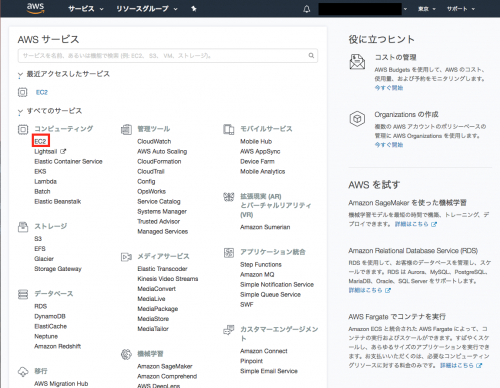
続いて左側のメニューからインスタンスを選択し、上にあるインスタンスの作成を押します。
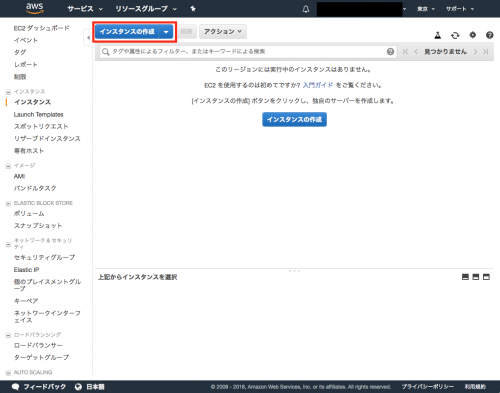
AMIの選択
AMI(Amazon マシンイメージ)の選択を行います。今回はこちらのAmazon Linux2を選択します。
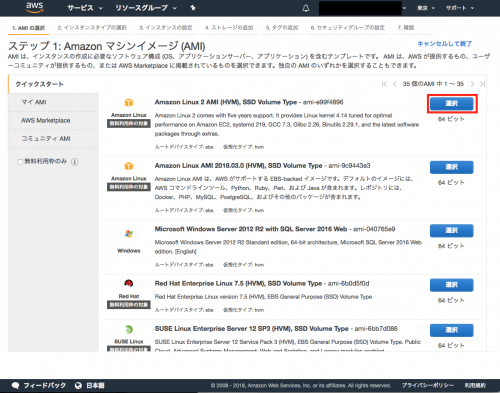
次の画面に進んだら「t2.micro」を選択し、「次の手順」に進みます。
インスタンスの詳細の設定
この項目ではネットワークやサブネットの設定を行うことができます。
ネットワークではVPCを設定することができます。VPCとはAWS アカウント専用の仮想ネットワークのことです。
複数台サーバーを立てた際にはVPCを分けて、別ネットワークに配置することも可能です。
今回のネットワークはデフォルトのVPC、サブネットもデフォルトのサブネットを選択し、「次の手順」に進みます。
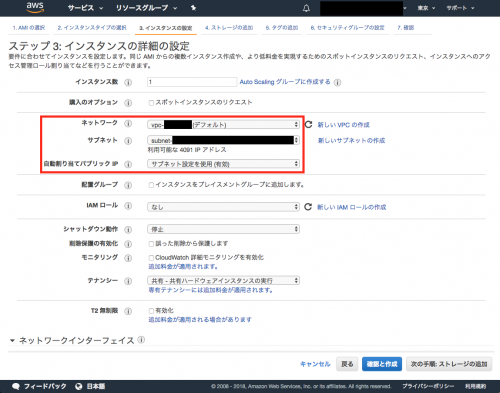
ストレージの追加
この項目では、インスタンスのボリュームを設定することができます。
サイズがデフォルトが8GiBに設定されています。容量により料金は変わりますので、必要な容量に変更して下さい。
「次の手順」に進みます。
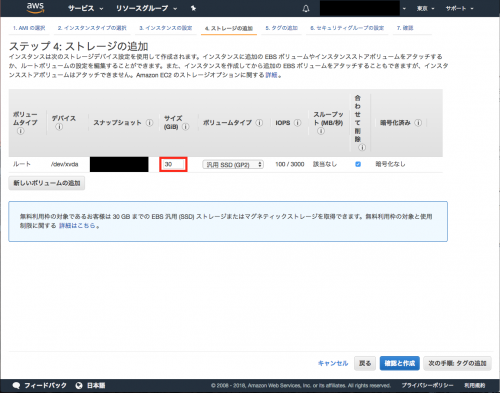
タグの追加
この項目では、タグを設定し、作成するインスタンスを他のインスタンスと区別することができます。
「別のタグを追加」を押し、キーに「Name」、値に自分が設定したい名前を入力します。
設定できたら「次の手順」に進みます。
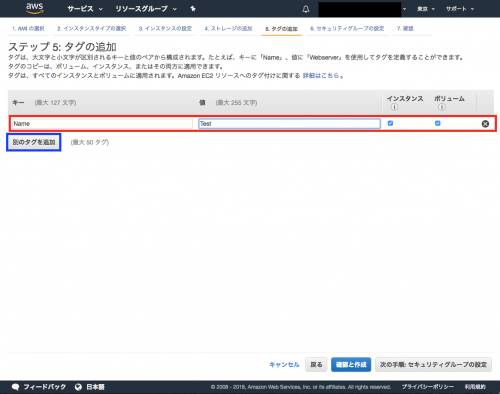
セキュリティグループの設定
この項目ではセキュリティグループを設定することができます。セキュリティグループとはEC2インスタンスに適用可能な簡単な仮想ファイアウォールのことです。
セキュリティグループにてhttp(80番)を自分のIPのみのアクセスにしたり、sshの接続を拒否したりなどの変更が可能です。
今回はsshの接続ができるよう公開する設定を入れます。
以下のように設定し、「確認と作成」に進みます。
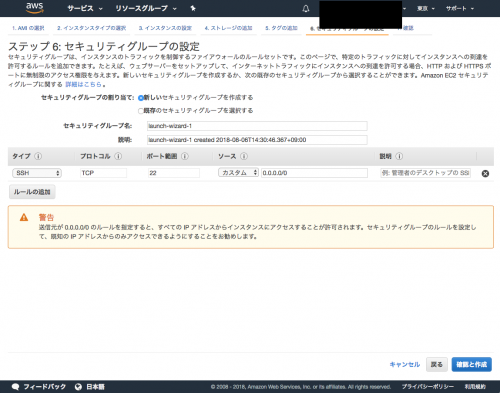
キーペアの設定
この項目ではキーペアを設定できます。ログイン情報の暗号化と復号を行うのに使われるパブリックキーとプライベートキーをキーペアといいます。
「新しいキーペアの作成」を選択し、設定したいキーペアの名前を入力し、「キーペアのダウンロード」を行います。
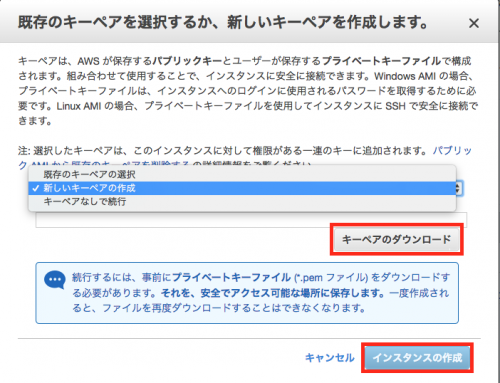
最後に「インスタンスの作成」を押すとインスタンスが作成されます。
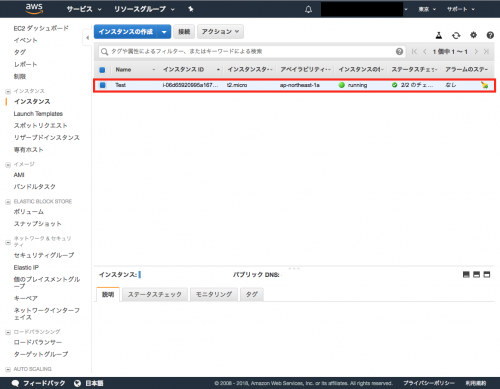
作成されたインスタンスは、ssh接続の設定が入れてありますので、ターミナルなどを開いて
$ ssh -i キーペア名.pem ec2-user@xxx.xxx.xxx.xxx
などで接続しましょう。管理者権限になるにはec2-userでログインした後
$ sudo su -
などで管理者にログインが可能です。


